Discord'a PlayStation Network Hesabı Nasıl Bağlanır?
Bilinmesi gereken
- Web'de veya Discord uygulamasında şuraya gidin: kullanıcıAyarlar > Bağlantılar ve PlayStation simgesine tıklayın.
- Mobil uygulamada, simgesine dokunun. kullanıcıAyarlar > Bağ ve ardından Oyun istasyonuAğ listeden seçenek.
- Son olarak, PlayStation Network hesabınıza giriş yapın ve hesaplarınızı bağlamak için ekrandaki talimatları izleyin.
Bu makale size PlayStation Network hesabınızı Discord'a nasıl bağlayacağınızı öğretecektir. Bunun kilidini açtığı çeşitli özellikleri ve hatta oyun durumunuzu Discord'da nasıl gizleyeceğinizi de tartışacağız.
Discord'a bir PlayStation Hesabı bağlayın
Discord'daki arkadaşlarına PlayStation 4 veya PlayStation 5'te oyun oynarken hava atmak isteyen oyuncular, Discord'daki Connections sistemini kullanarak hesaplarını bağlayabilirler. Bunu yapmak için, aşağıda belirtilen adımları izlemeniz gerekecektir.
İlk olarak, bir bilgisayardaki Discord uygulamasına veya web sitesine giriş yapın.
Ardından, Kullanıcı ayarları Discord adınızın sağında bir dişli simgesine benzeyen seçenek.
-
Seçme Bağlantılar.
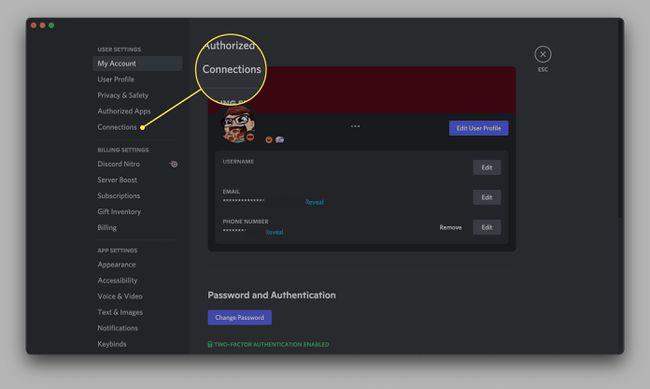
-
Tıkla PlayStation Ağı simgesi Yeni bir tarayıcı penceresi açmak ve PlayStation hesabınıza giriş yapmak için
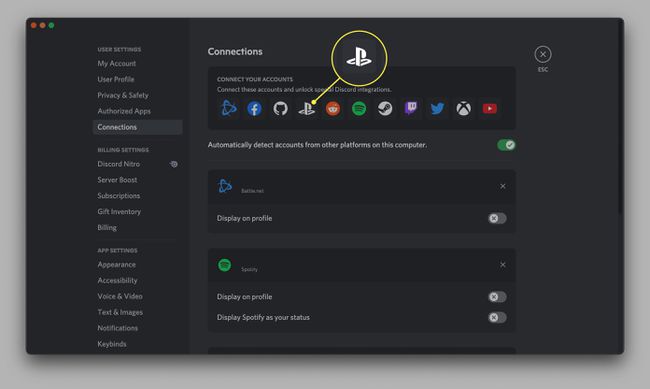
Tıklamak Kabul etmek Discord bilgilerinize erişmesi için PlayStation'a yetki vermek isteyip istemediğinizi sorduğunda. PlayStation Network ve Discord hesaplarınız artık bağlandı.
Bu işlemi mobil Uygulamada tamamlamak için sağ alttaki hesap simgenize dokunmanız gerekir. Oradan, öğesine dokunun. Bağlantılar > Ekle > PlayStation Ağı. Ardından, PlayStation hesabınıza giriş yapın ve bağlantıyı yetkilendirin.
Ayrıca Bağlantılar'a giderek ve ardından PlayStation bağlantısı altındaki farklı seçenekler arasında geçiş yaparak PlayStation Network hesabınızın Discord profilinizde görünüp görünmeyeceğini de özelleştirebilirsiniz. Varsayılan olarak bırakırsanız, PlayStation ID'niz Discord'da görünür olacak ve PS4 veya PS5'inizde bir oyun başlattığınızda Discord durumunuz güncellenecektir.
PlayStation'ı Discord'da Yayınlayabilir misiniz?
Yeni PlayStation bağlantısı, oyun oynarken kendinizi göstermenize izin verirken, aslında doğrudan PlayStation konsolunuzdan Discord arkadaşlarınıza akış yapamazsınız. Bunun yerine, oyunları Discord çağrılarına ve sunucularına aktarmak için PC'deki Elgato veya PlayStation'ın Remote Play uygulaması gibi bir yakalama kartı kullanmanız gerekecek.
PlayStation'ınızdan oyun akışı yapmanın en kolay yolu, PlayStation web sitesini ziyaret etmek ve Bilgisayarınız için Remote Play uygulamasını indirin. Oradan uygulamayı başlatın ve bir USB kablosu kullanarak PlayStation kontrol cihazınızı PC'nize takın.
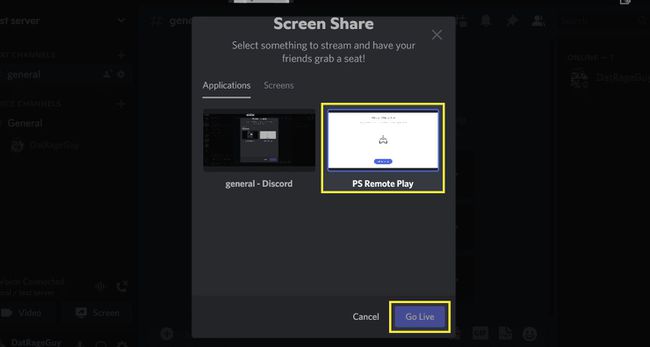
Ardından Discord'u yüklemek ve bir çağrıya veya sunucuya katılmak isteyeceksiniz. Remote Play uygulaması başlatıldığında, Ekran düğmesini tıklayın ve açılan listeden Remote Play uygulamasını seçin.
Bu en kolay yöntem olsa da, PlayStation Remote Play uygulaması oyun yakalamayı 30FPS'de 720P ile sınırlar. Bu, arkadaşlarınız için yüksek kalitede yayın yapamayacağınız anlamına gelir. Bununla birlikte, kullanmak için herhangi bir ekstra donanım gerektirmediğinden, Uzaktan Oynatma seçeneği, oyunlarını Discord'da arkadaşlarına göstermek isteyen PlayStation oyuncularının favorisi haline geldi.
SSS
-
Discord'u PlayStation'a alabilir misin?
Discord ve PlayStation'ın resmi bir bağlantısı olduğuna göre, çoğu kişi Discord'u PlayStation'ınızda kullanıp kullanamayacağınızı merak ediyor. Ne yazık ki, şu anda cevap hala hayır. Arkadaşlarınızla doğrudan konsolunuzda konuşmak için yine de PlayStation Party sistemine güvenmeniz gerekecek. PlayStation ve Discord'un şu anda PlayStation konsollarına özel bir Discord uygulaması eklemeyi planlayıp planlamadığı belli değil.
-
Twitch'i Discord'a nasıl bağlarım?
Discord'u doğrudan PlayStation'ınızdan kullanamasanız da, arkadaşlarınızın ve takipçilerinizin yayınlar arasında takılmasını sağlamak için Twitch hesabınızı Discord'a bağlayabilirsiniz. Discord'da şuraya gidin: Kullanıcı ayarları > Bağlantılar > Seğirme ve kimlik bilgilerinizi girin. Sonra, sunucu yap Ve git Sunucu Ayarları > Twitch Entegrasyonu sadece aboneleriniz için bir oda yapmak için.
